Windows 10 の設定項目一覧を表示する機能 ゴッドモードの紹介
最終更新日
Windows10 で設定項目の一覧を表示させることができる、「ゴッドモード」が利用できます。一覧の表示をする方法は、新しいフォルダを作成し指定の名前に変更するだけで、あとはそれをクリックすれば表示できます。
ゴッドモードは、「設定」や「コントロールパネル」などをまとめた設定の一覧を表示させ、そこから直接操作を行うことができる便利な機能です。
このページでは、設定を一覧表示する方法と、ゴッドモードの項目を紹介しています。
設定項目一覧を表示をする
設定の一覧を表示を開くために、新しいフォルダを作成して名前を変更します。
フォルダを作成する場所は好きな所でよいですが、デスクトップ上で作成した場合、一部のアプリが起動できなくなることもあるので、ドキュメントなど別の場所がお勧めです。
ここでは、ドキュメントに作成するやり方で説明していきます。
何もないところで右クリックして、メニューの「新規作成」にマウスを合わせ。表示されたサブメニューの「フォルダー」をクリックします。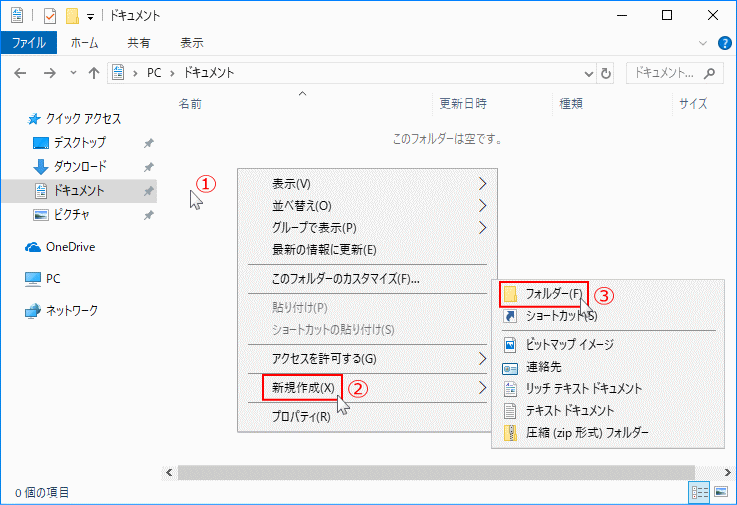 フォルダの名前を、
フォルダの名前を、設定一覧.{ED7BA470-8E54-465E-825C-99712043E01C}
に変更します。
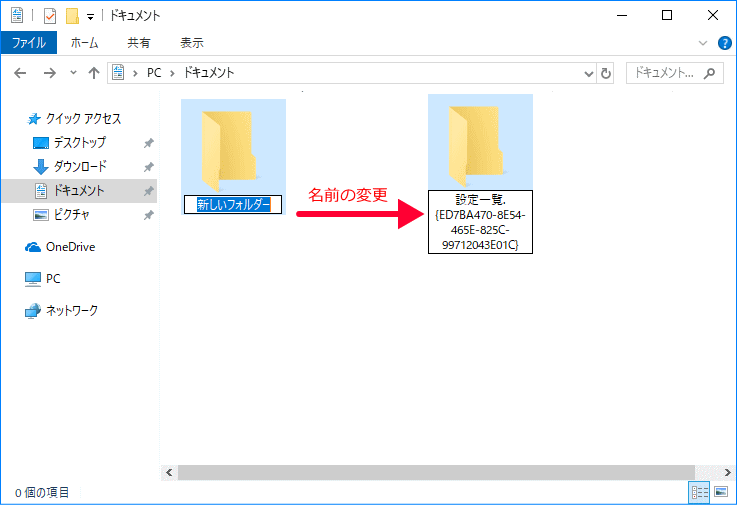
※ フォルダの名前を変更する方法は「フォルダ」を右クリックし、メニューの「名前の変更」をクリックします。
※ ここで使用している図は、表示形式が「大アイコン」の場合です。画面は設定により異なります。
※ ここで使用している図は、表示形式が「大アイコン」の場合です。画面は設定により異なります。
名前を変更して、フォルダのアイコンが図のように変わっていれば完了です。
これで、アイコンをダブルクリックするれば、設定の一覧が表示されます。
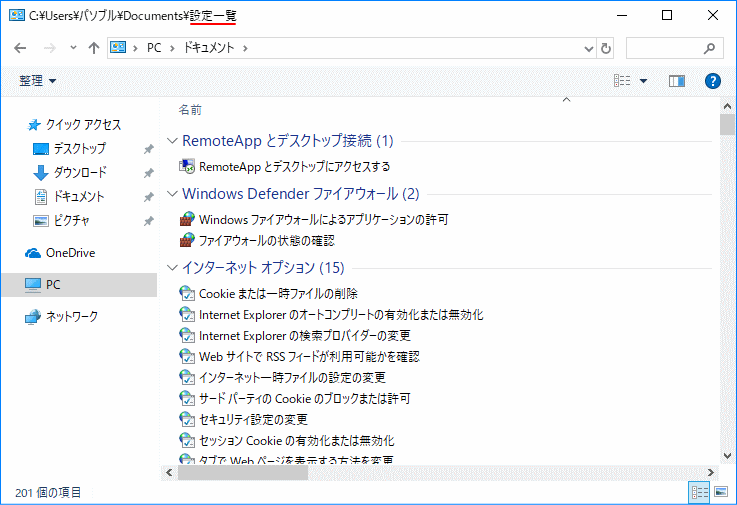
 設定項目一覧
設定項目一覧
設定項目にはファイアウォール、システムの詳細設定、ユーザーアカウントなどなど、たくさんの項目があります。 この一覧表示を使えば、Windows 10 の設定方法が分からなくても、カスタマイズや設定が直ぐに見つけられるのでとても便利です。 設定項目一覧には、Windows10 の「pro」にはあるけど「home」に無いものがあります。Windows10 pro のみで設定が有効なものは、pro と明記しています。 ゴッドモードの内容
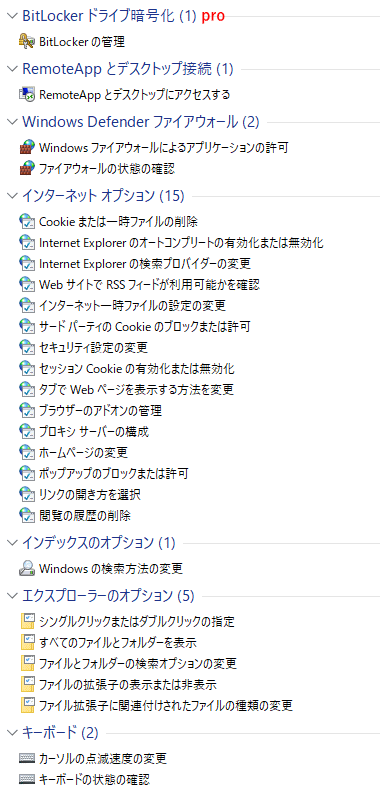
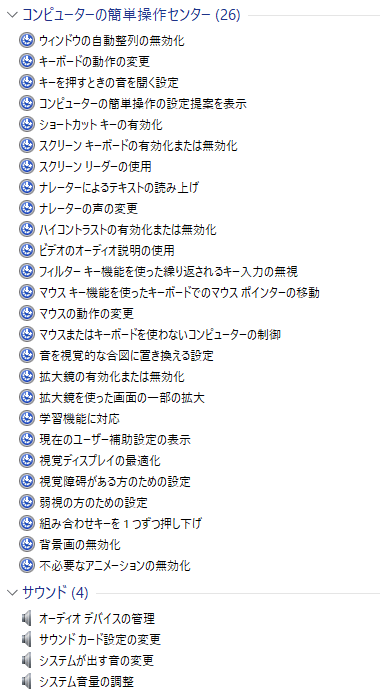
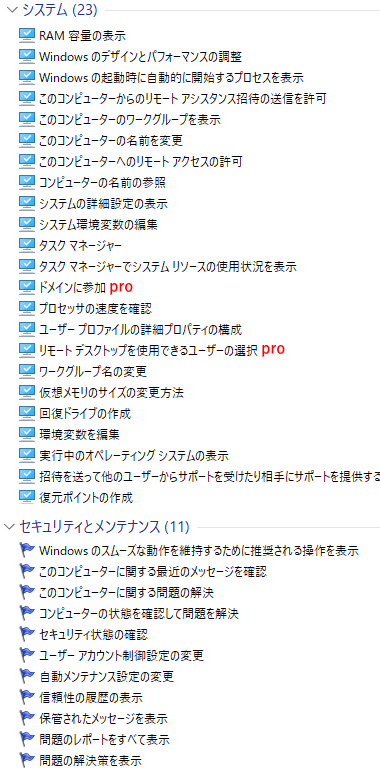
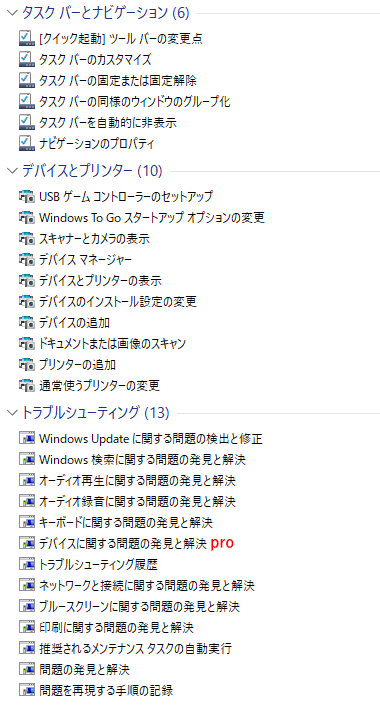
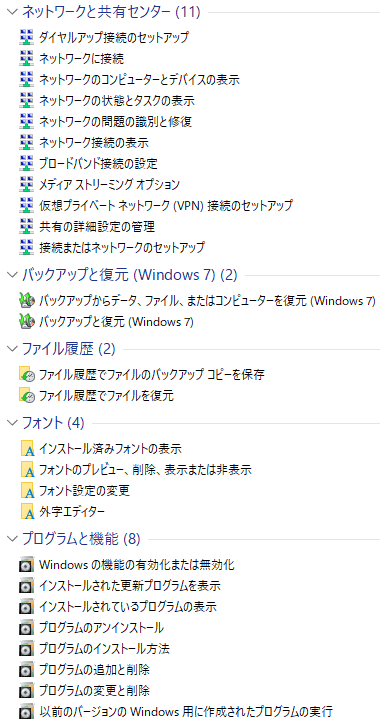
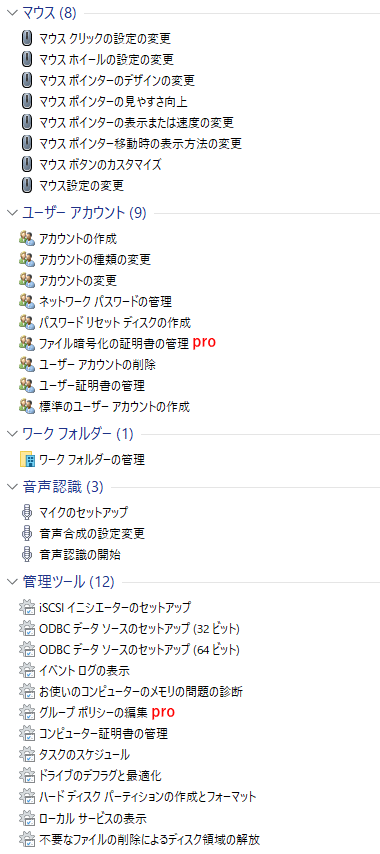
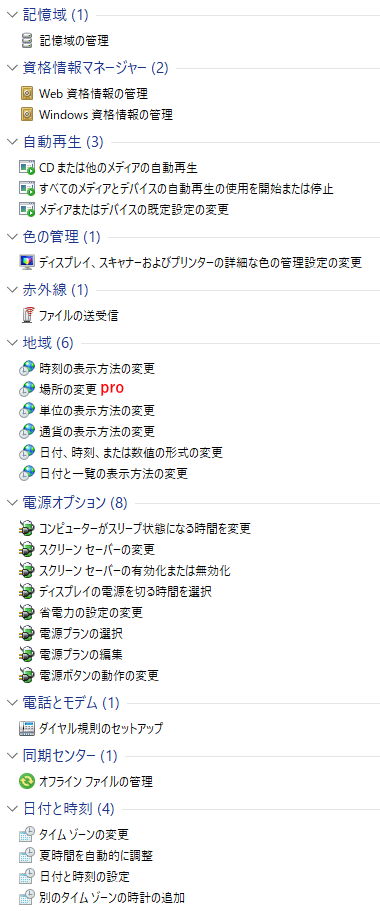
スポンサーリンク

